Bạn muốn làm mới giao diện chiếc điện thoại Samsung của mình, hay đơn giản là cần chữ hiển thị rõ ràng hơn? Việc đổi màu chữ trên điện thoại Samsung có thể không trực quan như bạn nghĩ, nhưng đừng lo! Blog Công Nghệ sẽ hướng dẫn bạn chi tiết từng bước, từ những cách đơn giản nhất đến các tùy chỉnh nâng cao để bạn cá nhân hóa dế yêu theo đúng sở thích.
Tại sao bạn muốn đổi màu chữ và hạn chế trên điện thoại Samsung?
Vì sao nhiều người lại muốn thay đổi màu chữ trên điện thoại Samsung nhỉ? Có lẽ lý do phổ biến nhất là để thể hiện cá tính. Giao diện mặc định đôi khi hơi nhàm chán, và việc thay đổi màu sắc chữ, kết hợp với hình nền và biểu tượng, tạo nên một tổng thể hài hòa, mang đậm dấu ấn cá nhân. Em cũng hay làm vậy, mỗi lần đổi theme là như có điện thoại mới vậy đó! Một lý do quan trọng khác là cải thiện khả năng đọc. Với những người dùng có thị lực kém hoặc thường xuyên sử dụng điện thoại dưới ánh nắng gắt, màu chữ mặc định (thường là đen hoặc trắng) có thể khó nhìn trên một số nền nhất định. Đổi màu chữ Samsung sang một màu tương phản cao hơn giúp văn bản trở nên rõ ràng, dễ đọc hơn đáng kể. Tuy nhiên, có một sự thật mà bạn cần biết: Samsung, cũng như nhiều hãng điện thoại Android khác chạy giao diện One UI, không cung cấp một cài đặt riêng lẻ, dễ dàng truy cập để bạn chọn bất kỳ màu nào mình thích cho toàn bộ hệ thống chữ. Nghe hơi thất vọng đúng không? Việc này chủ yếu là do thiết kế hệ thống. Màu chữ thường được gắn liền với Chủ đề (Theme) tổng thể để đảm bảo tính nhất quán và thẩm mỹ cho toàn bộ giao diện người dùng. Nếu thay đổi màu chữ một cách tùy tiện mà không đi kèm các yếu tố khác, giao diện có thể trở nên lộn xộn, khó nhìn. Nhưng đừng vội nản lòng, dù không có nút bấm thần kỳ ‘đổi màu chữ tùy thích’, chúng ta vẫn có nhiều cách chỉnh màu chữ điện thoại Samsung hiệu quả thông qua các tính năng khác. Các phần tiếp theo sẽ chỉ cho bạn những phương pháp đó.

Sử dụng Chủ đề (Themes) từ Galaxy Store để thay đổi giao diện
Đây có lẽ là cách phổ biến và dễ dàng nhất để ‘khoác áo mới’ cho điện thoại Samsung, bao gồm cả việc đổi màu chữ Samsung. Galaxy Store chứa một kho tàng Chủ đề (Themes) khổng lồ, từ miễn phí đến trả phí, được tạo bởi Samsung và cộng đồng người dùng. Mỗi chủ đề là một gói giao diện hoàn chỉnh, thay đổi hình nền, màn hình khóa, biểu tượng ứng dụng, giao diện cuộc gọi, tin nhắn và quan trọng nhất là màu sắc và đôi khi cả kiểu chữ của hệ thống. Cách làm thì cực kỳ đơn giản. Bạn chỉ cần vào Cài đặt (Settings) > Chủ đề (Themes), hoặc mở trực tiếp ứng dụng Galaxy Themes. Tại đây, bạn có thể duyệt qua hàng ngàn lựa chọn. Hãy chú ý xem phần mô tả và hình ảnh xem trước của chủ đề. Chúng thường hiển thị rõ ràng giao diện cài đặt, thanh thông báo, bàn phím… nơi bạn có thể thấy màu chữ sẽ thay đổi như thế nào. Khi tìm được chủ đề ưng ý, chỉ cần nhấn Tải về (Download) và sau đó Áp dụng (Apply). Điện thoại sẽ tự động thay đổi toàn bộ giao diện theo chủ đề đó. Cách này ‘ngon-bổ-rẻ’ vì nó thay đổi đồng bộ mọi thứ, tạo cảm giác hài hòa. Tuy nhiên, điểm trừ là bạn không thể chọn một màu chữ cụ thể mình thích. Bạn phải chọn một chủ đề có sẵn mà màu chữ trong đó phù hợp với bạn. Đôi khi bạn thích màu chữ của theme này nhưng lại không thích icon của nó, hơi tiếc nhỉ? Nhưng nhìn chung, đây vẫn là giải pháp tuyệt vời cho những ai muốn thay đổi màu chữ One UI một cách nhanh chóng và đơn giản mà không cần can thiệp sâu vào hệ thống.
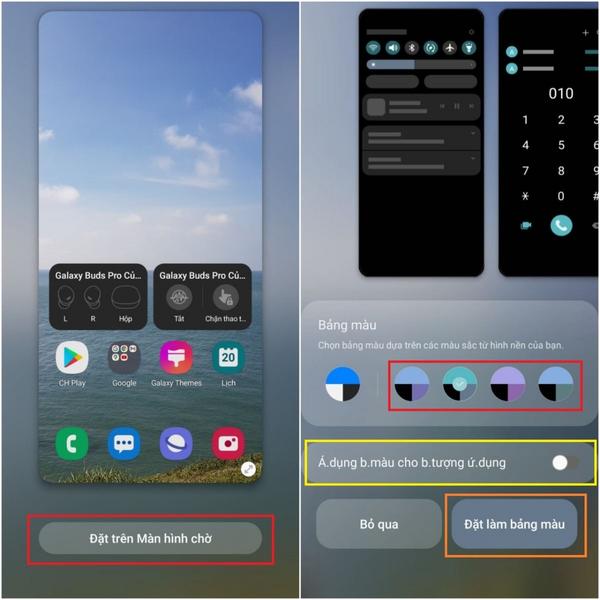
Tận dụng Cài đặt Hỗ trợ (Accessibility) để tăng tương phản chữ
Bạn có biết rằng mục Cài đặt Hỗ trợ (Accessibility) không chỉ dành cho người khuyết tật không? Nó chứa nhiều công cụ hữu ích giúp cải thiện trải nghiệm sử dụng cho tất cả mọi người, đặc biệt là khi bạn muốn tăng tương phản chữ để dễ đọc hơn. Một trong những tính năng đáng chú ý nhất liên quan đến màu chữ là ‘Phông chữ tương phản cao’ (High contrast fonts). Khi bạn kích hoạt tính năng này, hệ thống sẽ tự động thêm một đường viền mỏng (thường là màu đen hoặc trắng, tùy thuộc vào màu chữ gốc) xung quanh tất cả các ký tự văn bản trên màn hình. Điều này làm cho chữ nổi bật hẳn lên so với nền, bất kể bạn đang dùng hình nền sáng hay tối, hoặc đang xem nội dung gì. Nó không thực sự đổi màu chữ Samsung thành một màu hoàn toàn khác theo ý bạn muốn, ví dụ từ đen sang xanh lá cây. Thay vào đó, nó giữ nguyên màu chữ gốc nhưng tăng cường độ tương phản. Cách kích hoạt cũng rất dễ: Bạn vào Cài đặt (Settings) > Hỗ trợ (Accessibility) > Cải thiện khả năng hiển thị (Visibility enhancements) > bật tùy chọn ‘Phông chữ tương phản cao’ (High contrast fonts). Ngay lập tức bạn sẽ thấy sự khác biệt. Em thấy cách này cực kỳ hữu ích khi dùng điện thoại ngoài trời nắng gắt, chữ đọc rõ hơn hẳn. Nó cũng là cứu cánh cho những ai thấy màu chữ mặc định hơi chìm trên nền ứng dụng hoặc hình nền đang dùng. Mặc dù mục đích chính là hỗ trợ khả năng nhìn, nhưng hiệu ứng tương phản này đôi khi cũng tạo ra một phong cách hiển thị khá độc đáo. Nếu bạn ưu tiên sự rõ ràng, dễ đọc hơn là một màu sắc cụ thể, đây chắc chắn là một cài đặt màu chữ điện thoại Samsung đáng để thử.
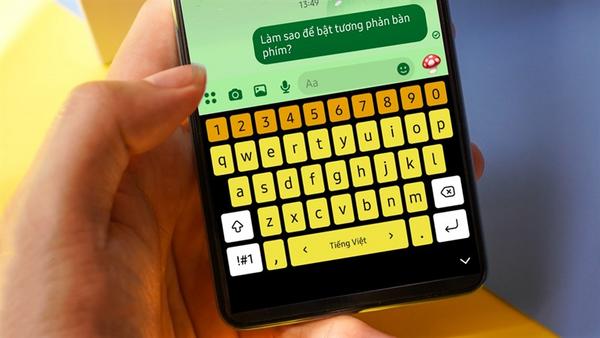
Tùy chỉnh nâng cao với Good Lock và module Theme Park
Nếu bạn là người thích ‘vọc vạch’, muốn kiểm soát sâu hơn giao diện điện thoại và không ngại cài thêm ứng dụng, thì Good Lock chính là ‘chân ái’. Good Lock là một bộ ứng dụng tùy biến chính chủ từ Samsung, cho phép bạn thay đổi rất nhiều khía cạnh của giao diện One UI mà cài đặt mặc định không làm được. Để đổi màu chữ Samsung một cách linh hoạt hơn, bạn cần quan tâm đến module có tên là Theme Park bên trong Good Lock. Đầu tiên, bạn cần tải Good Lock từ Galaxy Store. Sau khi cài đặt Good Lock, hãy mở nó lên và tìm, cài đặt tiếp module Theme Park. Khi đã có Theme Park, mọi thứ bắt đầu thú vị hơn. Theme Park cho phép bạn tự tạo Chủ đề (Theme) của riêng mình. Bạn có thể bắt đầu bằng cách chọn một hình nền, và Theme Park sẽ tự động đề xuất các bảng màu phù hợp. Điểm hay nhất là bạn có thể đi sâu vào từng thành phần giao diện như Bảng điều khiển nhanh (Quick Panel), Thông báo (Notifications), Bàn phím (Keyboard), Giao diện Âm lượng (Volume Panel)… và tùy chỉnh màu sắc cho các yếu tố trong đó, bao gồm cả màu chữ ở một số khu vực nhất định. Chẳng hạn, bạn có thể chọn màu chữ cho các nút bật/tắt nhanh, màu chữ trên bàn phím, hoặc màu chữ trong bong bóng chat. Quá trình này đòi hỏi sự tỉ mỉ một chút, bạn phải chọn màu cho từng phần. Nó không phải là một nút bấm duy nhất để đổi màu tất cả chữ trên hệ thống, nhưng nó cho phép tùy chỉnh font chữ Samsung (về mặt màu sắc) ở nhiều nơi quan trọng hơn so với việc chỉ dùng Theme có sẵn. Đây thực sự là công cụ mạnh mẽ nhất để bạn thực hiện Good Lock đổi màu chữ theo ý muốn. Cách này phù hợp với ai muốn tạo ra một giao diện độc nhất vô nhị và sẵn sàng đầu tư thời gian để tinh chỉnh.
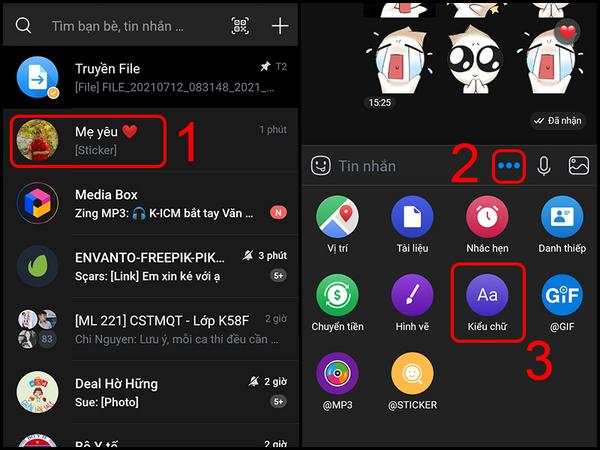
Tổng kết: Phương pháp nào phù hợp với bạn?
Vậy là chúng ta đã đi qua các cách đổi màu chữ trên điện thoại Samsung phổ biến nhất. Mỗi phương pháp đều có ưu và nhược điểm riêng, phù hợp với những nhu cầu khác nhau. Bạn thấy cách nào là ‘chân ái’ cho mình? Nếu bạn muốn thay đổi giao diện nhanh chóng, đồng bộ và không ngại dùng các thiết kế có sẵn, việc sử dụng Chủ đề (Themes) từ Galaxy Store là lựa chọn đơn giản và hiệu quả. Chỉ vài cú chạm là điện thoại đã có diện mạo mới, bao gồm cả màu chữ được thiết kế hài hòa. Nếu ưu tiên hàng đầu của bạn là khả năng đọc, đặc biệt trong điều kiện ánh sáng yếu hoặc mạnh, hãy thử bật Phông chữ tương phản cao trong Cài đặt Hỗ trợ. Nó không cho phép chọn màu tùy ý nhưng làm chữ nổi bật rõ rệt, một giải pháp thiên về chức năng hơn là thẩm mỹ. Còn nếu bạn là người yêu thích sự tùy biến sâu, muốn tự tay ‘nhào nặn’ giao diện đến từng chi tiết nhỏ, và muốn kiểm soát màu chữ ở nhiều khu vực cụ thể hơn, thì Good Lock và module Theme Park Samsung là công cụ không thể bỏ qua. Nó đòi hỏi bạn bỏ công sức tìm hiểu và cài đặt, nhưng kết quả mang lại sự tự do sáng tạo cao nhất. Tóm lại, dù Samsung không cung cấp một nút bấm ‘thần thánh’ để đổi màu mọi loại chữ, bạn vẫn có nhiều cách để làm mới hoặc làm rõ văn bản trên thiết bị của mình. Cách chỉnh màu chữ điện thoại Samsung nào bạn thấy hứng thú nhất? Hay bạn đã áp dụng thành công cách nào rồi? Chia sẻ trải nghiệm của bạn ở phần bình luận nhé, em rất muốn biết!
